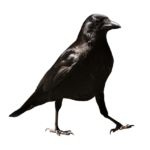# Jak włączyć widok mobilny w Chrome?
## Wprowadzenie
Widok mobilny w przeglądarce Chrome jest przydatnym narzędziem, które umożliwia użytkownikom przeglądanie stron internetowych w sposób zbliżony do tego, jak wyglądają na urządzeniach mobilnych. Włączenie tego widoku może być szczególnie przydatne dla deweloperów, projektantów stron internetowych i osób testujących responsywność swoich witryn. W tym artykule dowiesz się, jak włączyć widok mobilny w przeglądarce Chrome i jak go używać.
## Spis treści
1. Dlaczego warto używać widoku mobilnego w Chrome?
2. Jak włączyć widok mobilny w Chrome?
3. Jak korzystać z widoku mobilnego w Chrome?
4. Jak wyłączyć widok mobilny w Chrome?
5. Czy widok mobilny w Chrome jest dostępny na innych przeglądarkach?
6. Jakie są zalety korzystania z widoku mobilnego w Chrome?
7. Jakie są wady korzystania z widoku mobilnego w Chrome?
8. Jakie są alternatywy dla widoku mobilnego w Chrome?
9. Jakie są najczęstsze problemy związane z widokiem mobilnym w Chrome?
10. Jakie są najlepsze praktyki korzystania z widoku mobilnego w Chrome?
11. Jakie są najnowsze funkcje widoku mobilnego w Chrome?
12. Podsumowanie
## 1. Dlaczego warto używać widoku mobilnego w Chrome?
Widok mobilny w Chrome jest przydatnym narzędziem, które umożliwia użytkownikom przeglądanie stron internetowych w sposób zbliżony do tego, jak wyglądają na urządzeniach mobilnych. Jest to szczególnie przydatne dla deweloperów i projektantów stron internetowych, którzy chcą sprawdzić, jak ich witryny wyglądają i działają na różnych urządzeniach mobilnych.
## 2. Jak włączyć widok mobilny w Chrome?
Aby włączyć widok mobilny w przeglądarce Chrome, wykonaj następujące kroki:
1. Otwórz przeglądarkę Chrome na swoim komputerze.
2. Kliknij ikonę trzech kropek w prawym górnym rogu okna przeglądarki.
3. Wybierz opcję „Więcej narzędzi” z menu rozwijanego.
4. Wybierz „Narzędzia dla deweloperów” z menu.
5. W oknie narzędzi dla deweloperów kliknij ikonę telefonu komórkowego w lewym górnym rogu.
6. Wybierz urządzenie mobilne, na którym chcesz przeglądać stronę internetową.
7. Od teraz przeglądarka Chrome będzie wyświetlać strony internetowe w widoku mobilnym.
## 3. Jak korzystać z widoku mobilnego w Chrome?
Po włączeniu widoku mobilnego w Chrome możesz korzystać z niego w następujący sposób:
– Otwórz stronę internetową, którą chcesz przeglądać w widoku mobilnym.
– Przewiń stronę, aby zobaczyć, jak wygląda na urządzeniu mobilnym.
– Kliknij na interaktywne elementy strony, takie jak przyciski, linki i formularze, aby sprawdzić ich działanie.
– Skorzystaj z narzędzi deweloperskich, aby analizować kod strony i debugować ewentualne problemy.
## 4. Jak wyłączyć widok mobilny w Chrome?
Aby wyłączyć widok mobilny w przeglądarce Chrome, wykonaj następujące kroki:
1. Kliknij ikonę trzech kropek w prawym górnym rogu okna przeglądarki.
2. Wybierz opcję „Więcej narzędzi” z menu rozwijanego.
3. Wybierz „Narzędzia dla deweloperów” z menu.
4. Kliknij ikonę telefonu komórkowego w lewym górnym rogu okna narzędzi dla deweloperów.
5. Widok mobilny zostanie wyłączony, a przeglądarka Chrome będzie wyświetlać strony internetowe w standardowym widoku.
## 5. Czy widok mobilny w Chrome jest dostępny na innych przeglądarkach?
Widok mobilny w Chrome jest specyficzną funkcją tej przeglądarki i nie jest dostępny na innych popularnych przeglądarkach, takich jak Firefox czy Safari. Jednak wiele innych przeglądarek oferuje podobne narzędzia deweloperskie, które umożliwiają testowanie responsywności stron internetowych.
## 6. Jakie są zalety korzystania z widoku mobilnego w Chrome?
Korzystanie z widoku mobilnego w Chrome ma wiele zalet, takich jak:
– Możliwość sprawdzenia, jak strona internetowa wygląda i działa na różnych urządzeniach mobilnych.
– Ułatwienie testowania responsywności witryny.
– Możliwość zidentyfikowania i naprawienia problemów związanych z wyglądem i działaniem strony na urządzeniach mobilnych.
## 7. Jakie są wady korzystania z widoku mobilnego w Chrome?
Mimo wielu zalet, korzystanie z widoku mobilnego w Chrome ma również pewne wady, takie jak:
– Nie zawsze dokładne odwzorowanie wyglądu i działania strony na rzeczywistych urządzeniach mobilnych.
– Brak dostępu do wszystkich funkcji i możliwości urządzeń mobilnych, takich jak czujniki ruchu czy funkcje dotykowe.
– Możliwość wystąpienia błędów lub nieprawidłowego wyświetlania niektórych elementów strony.
Aby włączyć widok mobilny w Chrome, postępuj zgodnie z poniższymi krokami:
1. Otwórz przeglądarkę Chrome na swoim urządzeniu.
2. Kliknij trzy kropki w prawym górnym rogu ekranu, aby otworzyć menu.
3. Przewiń w dół i wybierz opcję „Ustawienia”.
4. W sekcji „Opcje zaawansowane” wybierz „Wersja mobilna strony”.
5. Wybierz „Włącz”, aby włączyć widok mobilny.
6. Po zakończeniu zmian kliknij przycisk „Gotowe”, aby zastosować ustawienia.
Link tagu HTML do strony „https://www.zrodlozdrowia.pl/” można utworzyć w następujący sposób:
„`html
Zródło Zdrowia
„`
Powyższy kod utworzy link o nazwie „Zródło Zdrowia”, który przeniesie użytkownika do strony „https://www.zrodlozdrowia.pl/” po kliknięciu na niego.